Google Chrome este cel mai des folosit browser la nivel mondial și are caracteristici grozave în el, ceea ce îl face cel mai bun printre altele. Are o caracteristică numită extensii care are propriile sale avantaje și dezavantaje. Dar, uneori, atunci când instalați extensii fără să știți de la un furnizor terță parte, poate cauza probleme care vă pot distruge browserul și alt software. Prin urmare, este mai bine să dezactivați extensiile în Google Chrome ori de câte ori trebuie să le utilizați. Dacă doriți să deschideți și Google Chrome fără extensii, atunci această postare vă va ajuta să o faceți.
Cum să deschideți Google Chrome fără extensii în Windows 11
Pasul 1: Accesați Desktop prin apăsarea Windows + D tastele împreună de pe tastatură.
Pasul 2: Faceți clic dreapta pe Desktop ecran gol și treceți cursorul peste Nou opțiunea din meniul contextual.
Pasul 3: Apoi, faceți clic Comandă rapidă din listă, așa cum se arată în captura de ecran de mai jos.

Pasul 4: În fereastra Creare comandă rapidă, faceți clic
Naviga butonul pentru a răsfoi locația țintă a aplicației Chrome, așa cum se arată mai jos.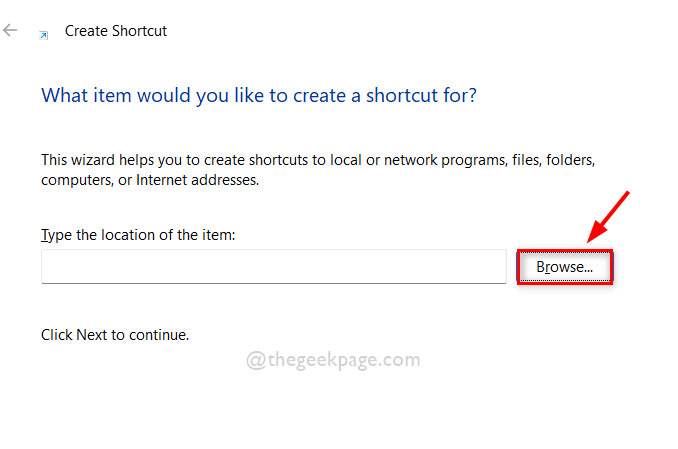
Pasul 5: Selectați ținta comenzii rapide pentru aplicația Chrome și apoi faceți clic O.K așa cum se arată mai jos.
NOTĂ: Ținta poate fi răsfoită după această cale dată: C:\Program Files\Google\Chrome\Application. Apoi, Selectați crom aplicația din folderul aplicației, așa cum se arată mai jos.
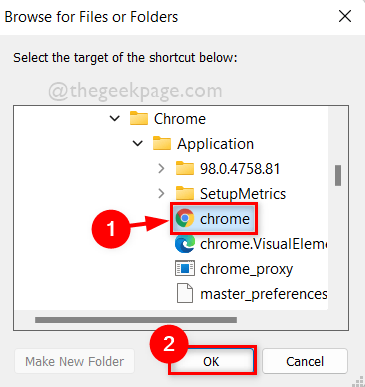
Pasul 6: După ce ați selectat locația țintă pentru aplicația Chrome, adăugați locația țintă cu –dezactivare-extensii și faceți clic Următorul butonul pentru a continua.
NOTĂ: Ar trebui să fie „C:\Program Files\Google\Chrome\Application\chrome.exe” –disable-extensions în locația elementului de Comandă rapidă.
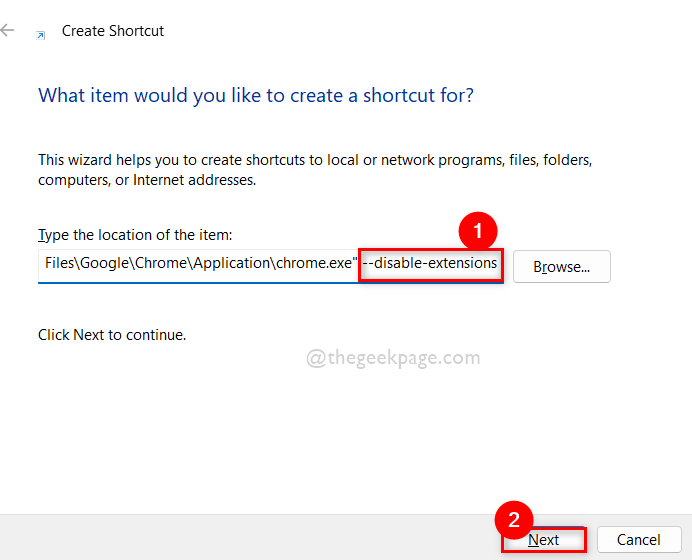
Pasul 7: Odată terminat, denumește comanda rapidă în mod corespunzător. Precum crom fara extensii și faceți clic finalizarea buton.
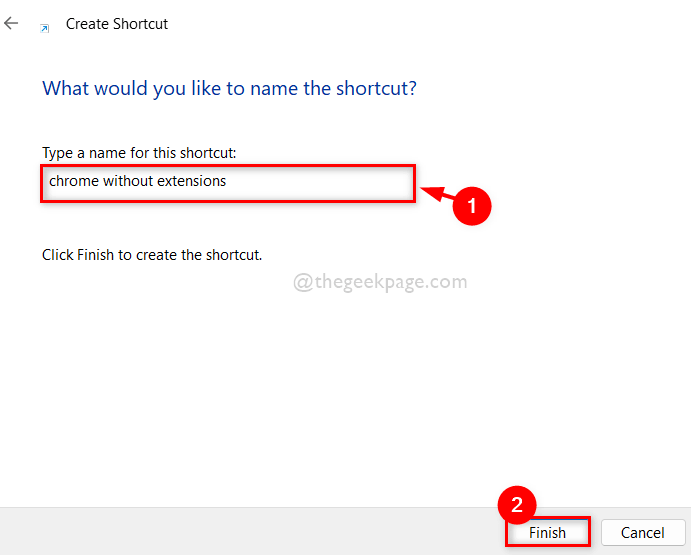
Pasul 8: Apoi oricând doriți să deschideți Google Chrome fără extensii, apoi accesați pur și simplu desktop și faceți dublu clic pe comandă rapidă Chrome fără extensii pe care le-am creat tocmai acum.
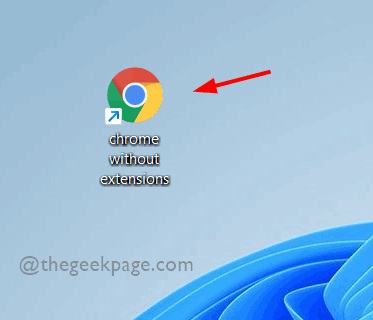
Pasul 9: Dacă doriți să deschideți Google Chrome normal cu extensii, deschideți-l făcând clic pe pictograma sa din meniul Start sau din bara de activități.
Asta e tot băieți.
Sper că ți-a plăcut acest articol și l-ai găsit util.
Vă rugăm să ne anunțați în secțiunea de comentarii de mai jos.
Vă mulțumim pentru citit!

